Cách sử dụng mật khẩu Tự động điền trên iPhone và iPad
Bạn muốn làm cho việc quản lý mật khẩu của bạn liền mạch hơn và ít tốn thời gian hơn? Đọc về cách sử dụng mật khẩu Tự động điền trên iPhone và iPad với iCloud Keychain cũng như trình quản lý mật khẩu của bên thứ ba.
iOS và macOS có một tính năng tuyệt vời gọi là Tự động điền, như tên ngụ ý sẽ tự động nhập mật khẩu của bạn (và thông tin khác) cho các trang web và ứng dụng được hỗ trợ.
Cách sử dụng mật khẩu Tự động điền trên iPhone và iPad
- Mở Cài đặt, vuốt xuống và nhấn Mật khẩu & Tài khoản
- Nhấn vào Mật khẩu tự động điền, sau đó nhấn vào chuyển đổi bên cạnh Mật khẩu tự động điền
- Bạn cũng muốn bật iCloud Keychain nếu bạn chưa cài đặt (Cài đặt → tên của bạn → iCloud → Keychain)
- Giờ đây, bạn sẽ có thể lưu và Tự động điền mật khẩu trên web và trong các ứng dụng, hãy tìm lời nhắc ở dưới cùng của iPhone của bạn khi nhấn vào trường mật khẩu.

Hãy ghi nhớ nếu lần đầu tiên bạn bật AutoFill / iCloud Keychain, bạn sẽ cần lưu mật khẩu khi bạn nhập chúng trong quá trình sử dụng hàng ngày. Sau đó, khi sử dụng chúng vào lần tiếp theo, bạn sẽ có thể sử dụng Tự động điền cho thông tin đăng nhập đã lưu.
Dưới đây, cách thức quá trình trên iPhone:
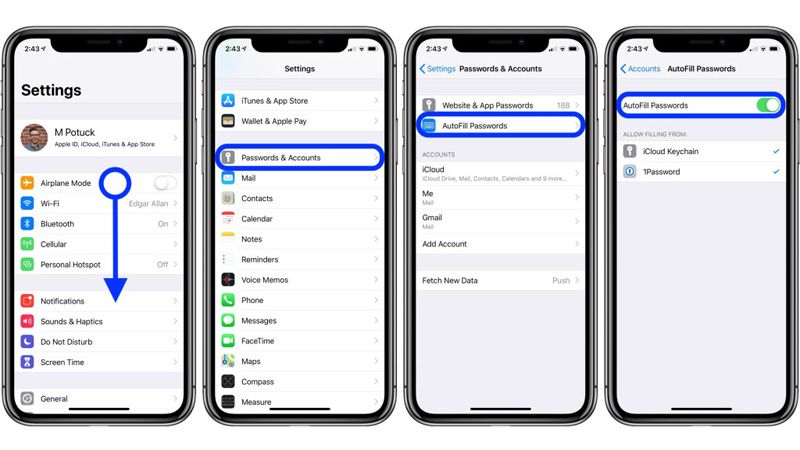
Như được hiển thị trong ảnh chụp màn hình bên phải ở trên, bạn cũng có thể sử dụng trình quản lý mật khẩu của bên thứ ba như 1 Password với Tự động điền hoặc chọn sử dụng cả iCloud Keychain và ứng dụng của bên thứ ba.
Đọc thêm về cách bạn có thể sử dụng Tự động điền trong Safari trên tài liệu hỗ trợ của Apple trên đây.

Không có nhận xét nào:
Đăng nhận xét